หมายเหตุ: เราต้องการมอบเนื้อหาวิธีใช้ปัจจุบันในภาษาของคุณให้กับคุณโดยเร็วที่สุดเท่าที่เราจะทำได้ หน้านี้ได้รับการแปลด้วยระบบอัตโนมัติ และอาจมีข้อผิดพลาดทางไวยากรณ์หรือความไม่ถูกต้อง จุดประสงค์ของเราคือเพื่อให้เนื้อหานี้มีประโยชน์กับคุณ คุณแจ้งให้เราทราบว่าข้อมูลดังกล่าวมีประโยชน์ต่อคุณที่ด้านล่างของหน้านี้ได้หรือไม่ นี่คือ บทความภาษาอังกฤษ เพื่อให้ง่ายต่อการอ้างอิง
ชุมชน SharePoint เป็นสถานที่แบบเสมือนที่คุณจะมาพบกับบุคคลอื่นที่มีความคิดคล้ายกัน เพื่อแชร์และอภิปรายหัวข้อที่สนใจเหมือนๆ กัน สมาชิกจะ เรียกดูและค้นหาบทความ กิจกรรม การอภิปราย หรือเนื้อหาอื่นๆ ด้วยการสำรวจดูประเภทต่างๆ เรียงลำดับตามความนิยม หรือดูประกาศที่มีการตอบกลับที่ดีที่สุด การมีส่วนร่วมในชุมชน เช่น การเริ่มการอภิปราย และตอบกลับการอภิปราย การชอบประกาศต่างๆ และการระบุการตอบกลับที่ดีที่สุด จะทำให้คุณได้คะแนนชื่อเสียง แต่การจะมีส่วนร่วมได้นั้น คุณต้องเป็นสมาชิกเสียก่อน บทความนี้จะอธิบายวิธีการเข้าเป็นสมาชิกของชุมชน
ในบทความนี้
จำเป็นต้องเป็นสมาชิก
ทุกคนในบริษัทหรือองค์กรโดยทั่วไปจะมีสิทธิ์ การอ่าน ในชุมชนอยู่แล้ว แต่เฉพาะสมาชิกชุมชนเท่านั้นที่สามารถเริ่มต้นหรือตอบกลับการอภิปราย "ชอบ" การอภิปราย หรือติดแท็กให้เป็น "การตอบกลับที่ดีที่สุด" ได้ ชุมชนเปิดทั่วไปจะให้พนักงานทั้งหมดเป็นสมาชิกโดยอัตโนมัติ แต่ชุมชนอื่นๆ เช่น ชุมชนปิดหรือชุมชนส่วนตัว คุณจำเป็นต้องเข้าร่วม บางครั้งคำร้องขอเพื่อเข้าร่วมของคุณจะได้รับการอนุมัติโดยอัตโนมัติ แต่บางครั้งคำขอของคุณต้องผ่านกระบวนการอนุมัติเสียก่อน ทั้งหมดนี้ขึ้นกับว่าเจ้าของไซต์หรือผู้ดูแลระบบตั้งค่าชุมชนเอาไว้อย่างไร
เข้าร่วมชุมชน
-
นำทางไปยังชุมชนคุณต้องการเข้าร่วม ซึ่งคุณอาจพบได้โดยการค้นหาอินทราเน็ตของคุณ หรือโดยการติดตามลิงก์ที่ส่งถึงคุณโดยพนักงานอื่น หรือโดยสมาชิกของชุมชน
-
ที่ด้านขวาของหน้า ให้คลิก เข้าร่วมชุมชนนี้ ถ้าคุณมี MySite แล้ว ชุมชนที่คุณเพิ่งเข้าร่วมจะถูกเพิ่มลงในรายการไซต์ที่ติดตามของคุณ
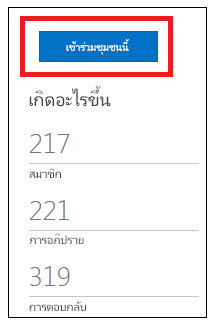
การดูข้อมูลสมาชิกของคุณ
เมื่อคุณเป็นสมาชิกของชุมชน ข้อมูลการเป็นสมาชิกของคุณจะถูกแสดงบนหน้า สมาชิก ข้อมูลการเป็นสมาชิกนี้รวมถึง ชื่อและรูปถ่ายของคุณ วันที่เข้าร่วม และสถิติชื่อเสียง คุณจะสังเกตว่าหน้าสมาชิกมีข้อมูลที่คล้ายคลึงกันสำหรับสมาชิกทั้งหมดของชุมชนนั้น คุณสามารถเรียงลำดับรายชื่อสมาชิกตามลำดับตัวอักษร ตามลำดับผู้ให้การสนับสนุนสูงสุด หรือตามลำดับการเป็นสมาชิกใหม่
เมื่อต้องการเข้าถึงข้อมูลสมาชิก ให้คลิก สมาชิก ในข้อมูลการนำทางด้านซ้าย ในหน้าชุมชนหน้าใดก็ได้ ดูรายละเอียดการเป็นสมาชิกของคุณในส่วน การเป็นสมาชิกของฉัน ของหน้านั้น การคลิกชื่อหรือภาพถ่ายของคุณจะนำคุณไปยังโปรไฟล์ MySite ของคุณ
การออกจากชุมชน
-
จากหน้าในไซต์ชุมชน ให้คลิก สมาชิก ในการนำทางด้านซ้าย
-
ภายใต้ การเป็นสมาชิกของฉัน ให้คลิก ออกจากชุมชนนี้
-
คลิก ตกลง เพื่อยืนยัน เมื่อคุณออกจากชุมชน ข้อมูลชื่อเสียงทั้งหมดจะถูกซ่อนไว้ และชื่อคุณจะไม่ปรากฏในรายการสมาชิกอีกต่อไป การเข้าร่วมชุมชนใหม่จะเป็นการนำชื่อเสียงของคุณกลับคืนสู่สถานะก่อนหน้า










